Если вы используете высокоточный приемник, вам нужно настроить Collector на работу с ним. Подключите свой приемник к устройству. Затем в Collector выберите приемник, создайте профиль местоположения и укажите желаемую точность. Вы можете также настроить Collector, чтобы он выполнял усреднение GPS во время сбора данных.
Подключите свой приемник к устройству.
Collector поддерживает интегрированные в устройства приемники, а также внешние приемники, подключенные к устройствам по Bluetooth. Если приемник встроен в ваше устройство, перейдите к следующему разделу - Выбор приемника в Collector. При использовании внешнего приемника выполните для его подключения к устройству следующие действия:
- Убедитесь, что ваш приемник GPS совместим с Collector.
Ваш приемник должен поддерживать сообщения NMEA. Обратитесь к руководству пользователя, чтобы узнать о поддержке этого протокола. Если он поддерживается, но еще не настроен для работы, в руководстве пользователя должны также содержаться инструкции по настройке для приемника выходных сообщений NMEA. Эти инструкции необходимо выполнить перед подключением приемника к Collector.
- Включите свой приемник и разместите его рядом с устройством.
Перейдите к настройкам Bluetooth вашего устройства и просмотрите доступные устройства. Подождите, пока название устройства появится в списке.
Подсказка:
Если ваш приемник Bluetooth не появляется в списке, убедитесь, что он не подключен к другому устройству. Для отключения приемника от другого устройства выберите в настройках Bluetooth значок информации, расположенный рядом с приемником, выберите Забыть это устройство, а затем - Забыть устройство.
- Выберите название приемника для его сопряжения с вашим устройством.
Выбор приемника в Collector
После подключения GPS-приемника к вашему устройству укажите возможность выдачи GPS-приемником местоположений в Collector. После выбора приемника он станет единственным, до выбора другого приемника, источником местоположений.
- После входа в Collector выберите в Галерее карт Действие
 и нажмите Настройки.
и нажмите Настройки. - В разделе Местоположение выберитеПоставщик.
Отобразится списокGPS-приемники.
- Если вашего приемника нет в списке, добавьте его, выполнив следующие действия:
- Выберите Добавить приемник
 для отображения списка Bluetooth-приемников.
для отображения списка Bluetooth-приемников. - Выберите свой приемник.
- При установке приемника на штатив введите высоту антенны.
- Нажмите Готово.
Вы возвратились к списку GPS-приемники, в котором перечислен ваш приемник.
- Выберите Добавить приемник
- Выберите свой приемник.
- Если требуется изменить высоту антенны, выберите Информация
 , расположенную рядом с приемником, задайте высоту антенны и нажмите Готово.
, расположенную рядом с приемником, задайте высоту антенны и нажмите Готово. - Выберите Настройки.
Создайте профиль местоположения в Collector
Профиль местоположения задает систему координат и, при необходимости, преобразования датумов, для их применения при приеме местоположений, полученных вашим GPS-приемником. Профиль местоположения применяется к внутренним и внешним приемникам. Рекомендуется создать профиль местоположения при использовании сервиса коррекции.
- В Настройках Collector, под пунктом Местоположение, выберите Профиль местоположения, а затем - Добавить профиль
 .
. - В окне Поиск введите название или ID сервиса коррекции географической системы координат (GCS) вашего приемника (GCS) для фильтрации результатов в списке, а затем выберите GCS сервиса коррекции.
- Если ваша карта находится в системе координат проекции, выберите Проецированная.
Внимание:
Важно убедиться в том, что в нижней части экрана выбран правильный фильтр, поскольку у некоторых географических систем координат и систем координат проекции могут оказаться одинаковые названия.
- В окне Поиск введите название или ID системы координат карты для фильтрации результатов в списке, а затем выберите систему координат карты.
- Если недоступна трансформация датумов между системами координат сервиса коррекции вашего приемника и карты, выберите Продолжить
 .
. - Если недоступна трансформация датумов между системами координат сервиса коррекции вашего приемника и карты, вам будет предложено задать область сбора данных. Чтобы приблизить карту к вашему текущему местоположению, выберите Мое местоположение
 . После того как область сбора данных будет увеличена на карте, выберите Продолжить
. После того как область сбора данных будет увеличена на карте, выберите Продолжить  и укажите в списке доступных преобразований датумов нужное вам.
и укажите в списке доступных преобразований датумов нужное вам. Примечание:
Задать область сбора данных можно только на базовой карте, если у вашего устройство есть доступ к онлайн-данным по Wi-Fi или через сотовую связь.
Список трансформации датумов отсортирован по релевантности, причем находящаяся вначале списка наиболее подходящая трансформация выбирается исходя из области сбора данных.
Некоторые трансформации, например, трансформации на основе сетки, в настоящий момент не поддерживаются.
- Введите имя профиля местоположения и выберите Сохранить.
Профиль местоположения добавится в список Профили местоположения.
- Выберите новый профиль местоположения из списка Профили местоположения для задания его в качестве текущего и нажмите Настройки.
Задание нужной точности в Collector
Для вашей организации может потребоваться, чтобы все данные были собраны с определенной точностью. В Collector можно указать точность определения GPS-местоположений, и установить уровень достоверности в 95 процентов для данных, чтобы собираемые вами данные удовлетворяли стандартам сбора данных вашей организации.
- В Настройках Collector, под пунктом Местоположение, выберите Точность.
- Укажите единицы для требуемой точности.
Примечание:
Для переключения между метрической и британской системами выберите подходящие вам единицы в Настройках приложения - в разделе Единицы измерения.
- Измените значение Требуемая точность.
- Если в вашей организации требуется уровень достоверности 95 процентов для собранных данных, включите 95% достоверность в разделе Отчет о точности.
Когда эта настройка включена, горизонтальная точность, требуемая для собираемых данных вычисляется с интервалом 95 процентов достоверности, вместо от 63 до 68, которые настроены по умолчанию для для подсчета среднеквадратического значения (RMS).
- Выберите Настройки и нажмите Готово.
Включение усреднения GPS
Вашей организации может потребоваться собирать сразу несколько точек для одного местоположения и усреднять их значения для получения финального значения местоположения и точности. В Collector вы можете задать требуемое значение точности для усреднения, чтобы получить одно местоположение. Каждый раз, когда вы используете GPS-координаты при сборе данных о точечных объектах, а также об отдельных вершинах линий и полигонов, будет производиться сбор данных и их усреднение по необходимому числу точек.
Примечание:
Потоковый режим для сбора линий и полигонов и усреднения GPS являются взаимоисключающими: вы не можете одновременно усреднять значения и работать в потоковом режиме.
Для использования усреднения GPS включите его в настройках приложения. Процесс сбора данных с помощью GPS и без использования потокового режима всегда будет использовать усреднение, если оно включено.
- В Настройках Collector выберите Настройки сбора. В разделе Усреднение GPS включите Усреднённые местоположения.
- Выберите Число местоположений и введите число GPS позиций, которое будет использовано в усреднении при определении местоположения и точности собранных данных. По умолчанию участвуют 5 позиций.
После включения GPS усреднения при сборе данных с помощью GPS для каждой собранной точки будет выполняться усреднение. В начале сбора данных вы увидите число точек, которые были собраны на момент времени, а также текущую усредненную точность. Как только местоположение будет получено, и пока будет выполняться усреднение, вы увидите красную точку, указывающую текущую усредненную позицию на карте.
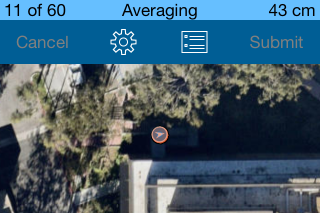
Когда число местоположений, которые вы указали в настройках, получено, выполняется усреднение, баннер исчезает, и точка появляется на карте. Чтобы остановить усреднение до его завершения, выберите Стоп, и незавершившийся процесс будет сброшен.
Ваш приемник теперь передает местоположения в Collector. Вы сможете обеспечить свою организацию высокоточными данными, удовлетворяющими ее стандартам.